windows7电脑如何录屏 windows7电脑怎么录制屏幕
更新时间:2024-01-18 14:34:02作者:runxin
由于windows7系统具有强大的兼容特征,因此也能够满足用户完美运行各种游戏的需求,同时我们想要在windows7电脑中对运行游戏进行录制屏幕时,也可以通过微软系统自带的录屏功能来实现,对此windows7电脑如何录屏呢?接下来小编就给大家讲解windows7电脑怎么录制屏幕,一起来看看吧。
具体方法如下:
1、首先,按“ win + r”组合键,打开运行窗口,输入“ psr.exe”命令,然后按Enter键打开问题步骤记录器。
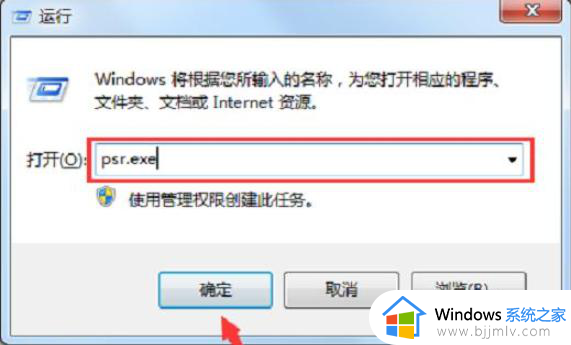
2、然后单击问题步骤记录器右侧的“三角形”图标,将弹出一个新窗口,然后单击“设置”按钮进入设置页面。
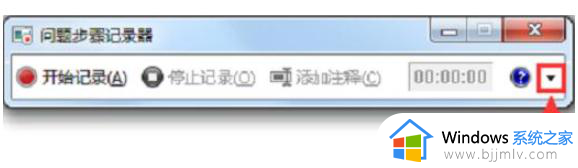
3、单击“浏览”以选择要保存的位置,输入文件名,然后单击“确定”开始录像。
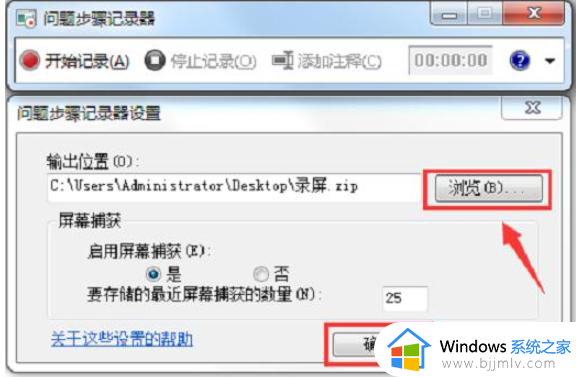
4、录制完成后,保存的位置将有一个压缩文件,解压缩并打开它以获取录制的视频。
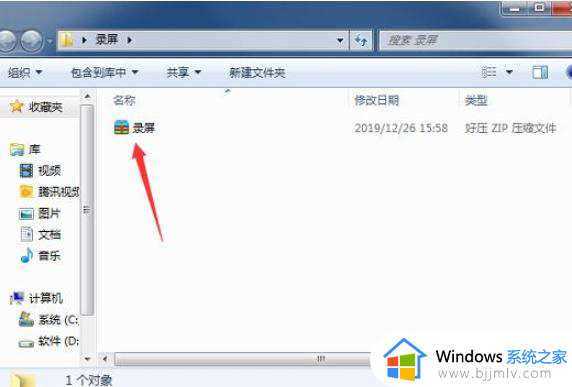
当然,也能借助第三方软件录屏,例如PPT,对!你没听错,PPT也能实现桌面录屏操作,具体步骤如下:
1、PPT录屏该操作为PPT内置功能,需要打开PPT页面进行操作。
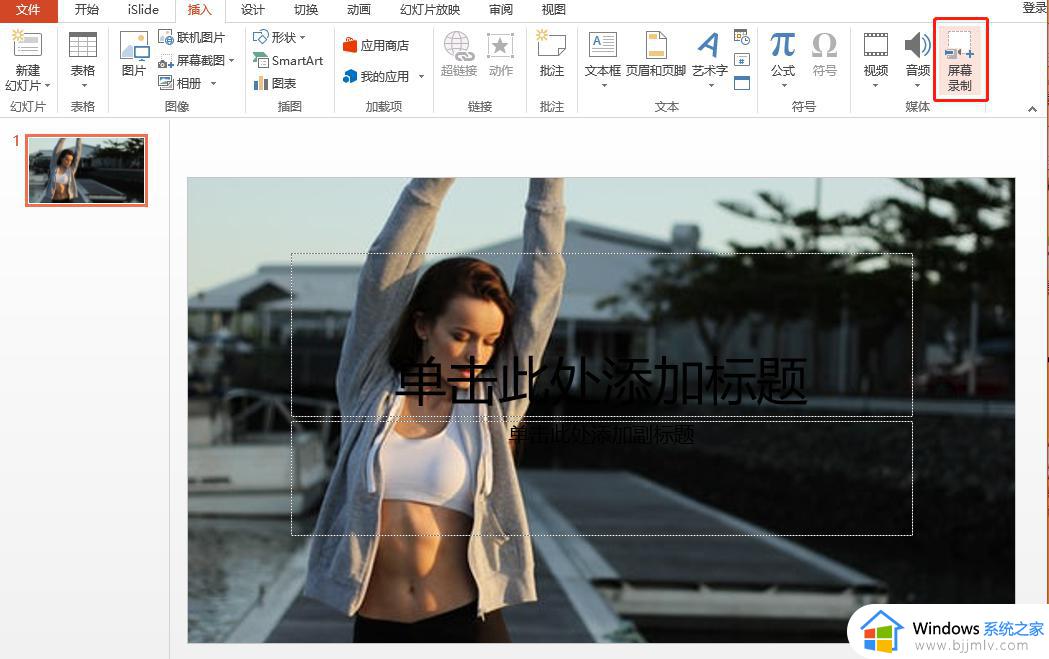
打开方式:点击PPT页面,在窗口处选择【插入】功能,点击【屏幕录制】,然后框选屏幕录制的区域大小,点击页面红色【录制】按钮开始。
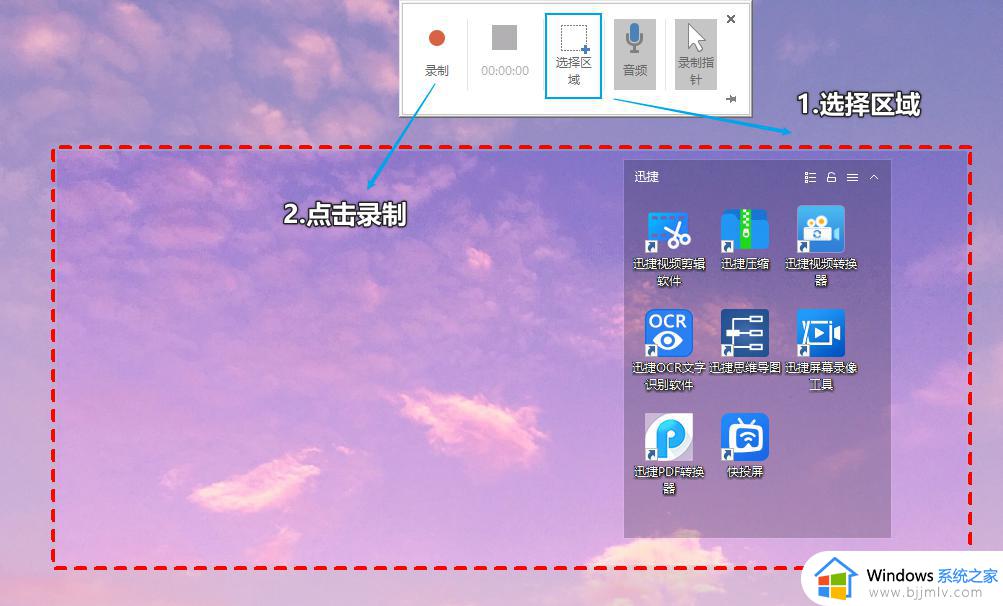
上述就是小编给大家分享的windows7电脑怎么录制屏幕完整步骤了,有遇到过相同问题的用户就可以根据小编的步骤进行操作了,希望能够对大家有所帮助。
windows7电脑如何录屏 windows7电脑怎么录制屏幕相关教程
- windows7如何录屏幕视频 windows7电脑怎么录屏幕视频教程
- windows7怎么录屏幕视频带声音 windows7电脑如何录屏幕视频带声音
- windows7如何录制屏幕 windows7录制屏幕的图文步骤
- windows7怎么录屏幕视频 windows7如何录制屏幕视频
- windows7电脑怎么录屏幕视频带声音 windows7电脑如何录屏幕视频和声音
- windows7旗舰版怎么录屏 windows7旗舰版电脑录屏教程
- windows7如何调节电脑屏幕亮度 windows7怎样调节电脑屏幕亮度
- windows7怎么调节电脑屏幕亮度 windows7如何调整电脑屏幕亮度
- windows7怎么调屏幕亮度电脑 windows7如何调整电脑屏幕亮度
- windows7电脑怎么调节屏幕亮度 windows7如何调整电脑屏幕亮度
- win7系统如何设置开机问候语 win7电脑怎么设置开机问候语
- windows 7怎么升级为windows 11 win7如何升级到windows11系统
- 惠普电脑win10改win7 bios设置方法 hp电脑win10改win7怎么设置bios
- 惠普打印机win7驱动安装教程 win7惠普打印机驱动怎么安装
- 华为手机投屏到电脑win7的方法 华为手机怎么投屏到win7系统电脑上
- win7如何设置每天定时关机 win7设置每天定时关机命令方法
win7系统教程推荐
- 1 windows 7怎么升级为windows 11 win7如何升级到windows11系统
- 2 华为手机投屏到电脑win7的方法 华为手机怎么投屏到win7系统电脑上
- 3 win7如何更改文件类型 win7怎样更改文件类型
- 4 红色警戒win7黑屏怎么解决 win7红警进去黑屏的解决办法
- 5 win7如何查看剪贴板全部记录 win7怎么看剪贴板历史记录
- 6 win7开机蓝屏0x0000005a怎么办 win7蓝屏0x000000a5的解决方法
- 7 win7 msvcr110.dll丢失的解决方法 win7 msvcr110.dll丢失怎样修复
- 8 0x000003e3解决共享打印机win7的步骤 win7打印机共享错误0x000003e如何解决
- 9 win7没网如何安装网卡驱动 win7没有网络怎么安装网卡驱动
- 10 电脑怎么设置自动保存文件win7 win7电脑设置自动保存文档的方法
win7系统推荐
- 1 雨林木风ghost win7 64位优化稳定版下载v2024.07
- 2 惠普笔记本ghost win7 64位最新纯净版下载v2024.07
- 3 深度技术ghost win7 32位稳定精简版下载v2024.07
- 4 深度技术ghost win7 64位装机纯净版下载v2024.07
- 5 电脑公司ghost win7 64位中文专业版下载v2024.07
- 6 大地系统ghost win7 32位全新快速安装版下载v2024.07
- 7 电脑公司ghost win7 64位全新旗舰版下载v2024.07
- 8 雨林木风ghost win7 64位官网专业版下载v2024.06
- 9 深度技术ghost win7 32位万能纯净版下载v2024.06
- 10 联想笔记本ghost win7 32位永久免激活版下载v2024.06